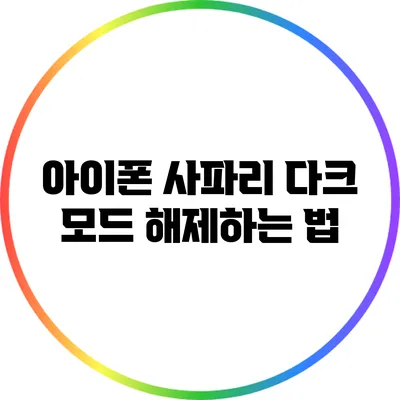아이폰을 사용하면서 다크 모드를 경험해본 분들이 많을 거예요. 하지만 다크 모드가 항상 좋은 것만은 아닙니다. 특히 밝은 화면을 좋아하는 사용자들은 이를 해제하고 싶어할 수 있죠. 그런 분들을 위해 오늘은 아이폰 사파리 다크 모드 해제하는 법에 대해 자세히 알아보겠습니다.
✅ 아이폰 사파리 다크 모드가 왜 필요할까요? 지금 확인해보세요!
다크 모드란 무엇인가요?
다크 모드는 사용자가 편안하게 느끼도록 화면을 어둡게 조정하는 기능입니다. 이를 통해 눈의 피로를 줄이고 배터리 사용량을 절감할 수 있는 장점이 있지만, 모든 웹사이트에서 잘 적용되지는 않아요.
다크 모드의 장점과 단점
다크 모드는 여러 장점을 가지고 있지만, 단점도 존재해요. 아래 목록을 통해 알아보세요.
-
장점
- 눈의 피로를 줄여줍니다.
- 배터리 소모를 줄이는 데 도움을 줍니다.
- 특히 어두운 환경에서 사용 시 시인성을 높여줍니다.
-
단점
- 일부 웹사이트에서 디자인이 어색하게 보여질 수 있습니다.
- 텍스트가 잘 보이지 않는 경우도 발생할 수 있어요.
- 밝은 색의 디자인을 선호하는 사용자에게는 불편함을 줄 수 있습니다.
✅ 아이폰 다크모드 해제 방법을 자세히 알아보세요.
아이폰 사파리에서 다크 모드 해제하는 방법
이제 본론으로 들어가서, 아이폰 사파리에서 다크 모드를 해제하는 방법을 알아보겠습니다. 다음 단계에 따라 쉽게 설정할 수 있어요.
1단계: 설정 앱 열기
먼저, 아이폰의 홈 화면에서 설정 앱을 찾아 열어주세요. 설정 앱은 톱니바퀴 모양의 아이콘으로 되어 있습니다.
2단계: 디스플레이 및 밝기 선택하기
설정 메뉴에서 아래로 스크롤하여 “디스플레이 및 밝기” 옵션을 선택하세요. 이곳에서 밝기와 다크 모드 관련 설정을 할 수 있습니다.
3단계: 다크 모드 해제하기
디스플레이 및 밝기 메뉴에서 “외관” 항목을 확인하세요. 여기에서 “라이트(밝은 모드)”를 선택하면 다크 모드가 해제됩니다.
4단계: 사파리에서 적용 확인하기
사파리 앱을 열고 웹사이트를 방문해보세요. 이제 밝은 화면으로 변경된 것을 확인할 수 있어요.
✅ 쿠팡 모바일에서 알림을 차단하는 간단한 방법을 알아보세요.
다크 모드 해제 후 유의할 점
다크 모드를 해제한 후에도 몇 가지 주의해야 할 점이 있어요. 이를 통해 사용자 경험을 더욱 향상시킬 수 있습니다.
- 웹사이트 호환성 확인하기
- 밝은 조명에서 사용 시 화면 가시성 확인하기
- 기타 앱에서 다크 모드 해제 여부 확인하기
| 포인트 | 설명 |
|---|---|
| 다크 모드의 장점 | 눈의 피로 감소와 배터리 절약 |
| 다크 모드의 단점 | 디자인의 불편함과 텍스트 가독성 저하 |
| 해제 방법 | 설정 > 디스플레이 및 밝기 > 외관 > 라이트 선택 |
결론
아이폰 사파리에서 다크 모드를 해제하는 방법은 매우 간단합니다. 설정 앱에서 몇 가지 단계를 통해 손쉽게 밝은 화면으로 변환할 수 있어요. 아이폰 사파리 다크 모드를 해제함으로써 더 나은 웹 서핑 경험을 누려보세요! 다크 모드가 마음에 들지 않는다면 언제든지 위의 방법을 따라 해제해 보세요. 사용자에게 맞는 환경에서 인터넷을 사용하면 더욱 즐거운 경험이 될 거예요.
자주 묻는 질문 Q&A
Q1: 다크 모드란 무엇인가요?
A1: 다크 모드는 화면을 어둡게 조정하여 눈의 피로를 줄이고 배터리 사용량을 절감하는 기능입니다.
Q2: 아이폰 사파리에서 다크 모드를 해제하는 방법은 무엇인가요?
A2: 설정 앱에서 ‘디스플레이 및 밝기’를 선택한 후 ‘외관’에서 ‘라이트(밝은 모드)’를 선택하면 다크 모드가 해제됩니다.
Q3: 다크 모드 해제 후 주의할 점은 무엇인가요?
A3: 웹사이트 호환성을 확인하고, 밝은 조명에서의 화면 가시성을 점검하며, 기타 앱에서의 다크 모드 해제 여부를 확인해야 합니다.